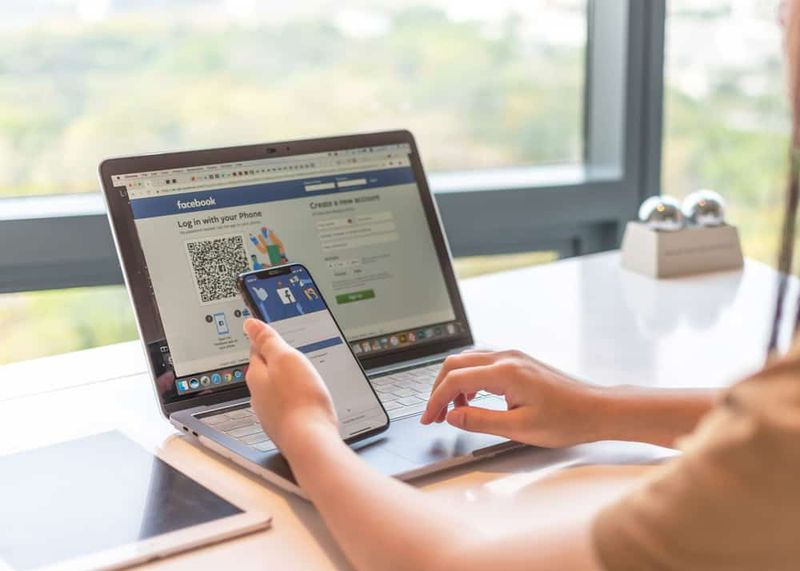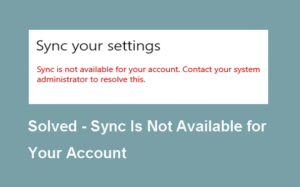A Minecraft Windows 10 textúracsomagok telepítése
A Windows 10 Minecraft verzió támogatja a bőröket és a textúracsomagokat, mint a Java megfelelője. A Minecraft megjelenésének módosítása a felhasználók által szeretett dolog, és vannak textúracsomagok. Ez drámai módon megváltoztathatja a játék kinézetét. Így telepítheti a bőröket és a textúracsomagokat a Minecraft Windows 10 UWP-re. Ebben a cikkben bemutatom a Minecraft Windows 10 textúracsomagok telepítését. Kezdjük!
Minecraft Windows 10 textúracsomagokKompatibilis csomagok és bőrök
Nos, mielőtt a bőröket és a textúracsomagokat telepítené a Minecraft Windows 10 UWP-re. Fontos tudni, hogy a Java verzió csomagjai nem kompatibilisek az UWP verzióval. Sajnos ez azt jelenti, hogy a legjobbak közül néhány jó része nem használható az UWP alkalmazással. Ez egy másik oka annak, hogy több felhasználó ragaszkodik a Java verzióhoz.
A kompatibilis csomagok megtalálásához ellenőrizze a szokásos tárolókat és olvassa el azok leírását. Ha egy csomag kijelenti, hogy a Windows 10 verzióján működik. Letöltheti és megpróbálhatja telepíteni is. A skinek csak PNG fájlok. Tehát nem lesz gondja megtalálni őket a Windows 10 verzióhoz.
Minecraft Windows 10 játék mappa
Feltéve, hogy talált egy textúracsomagot, amely kompatibilis a Windows 10 verziójával. Így telepítheti. A csomag valószínűleg ZIP fájlként érkezett. Csomagolja ki az asztalra.
Ezután nyissa meg a következő helyet a Fájlkezelőben.
C:UsersYour User NameAppDataLocalPackagesMicrosoft.MinecraftUWP_8wekyb3d8bbweLocalStategamescom.mojang
Textúracsomagok Minecraft windows 10 textúra
A kivont textúracsomag valójában a ‘nevű mappába kerül Erőforráscsomagok ’. Ez a fenti mappák egyike. Illessze ide a kibontott mappát, és a Minecraft hozzáférni fog hozzá.
Ezután engedélyeznie kell a textúracsomagot. Nyissa meg a Minecraft alkalmazást, és kattintson a Beállítások gombra. Görgessen lefelé a bal oldali oszlopban, és kattintson a Globális erőforrások elemre. Itt láthatja az aktív és elérhető textúracsomagok listáját, és annak tartalmaznia kell azt, amelyet az resource_packs mappába költözött.

Jelölje ki, majd az engedélyezéséhez kattintson a Plusz gombra. Egyszerre több textúracsomagot is engedélyezhet.
Ha egy textúracsomag nem jelenik meg, akkor valószínűleg nem kompatibilis a Minecraft ezen verziójával.
Bőrök Minecraft windows 10 textúra
Keresse meg és töltse le a Minecraft bőrét. Egyetlen PNG fájlként fog letölteni. Bizonyos esetekben több is lehet PNG fájl, és mindegyik fájl ugyanazon felszín különböző változata lesz. Mint például ugyanazon bőr különböző színei.
A PNG fájlt bárhová el is mentheti, de célszerű valahová elhelyezni, nem véletlenül törli.
Nyissa meg a Minecraft-ot, és kattintson a kezdőképernyőn az avatarja alatti kis drótfogas ikonra. Ezzel testre szabhatja a bőrt. Az Alapértelmezett mezőben kattintson az avatar körvonalára, majd kattintson a Válassza az Új bőr lehetőséget ’Gombra az Egyéni mezőben.
Jelölje ki a letöltött PNG fájlt, majd a bőr fel lesz használva.

Következtetés
Rendben, ennyi volt az emberek! Remélem, hogy tetszik ez a Minecraft Windows 10 textúra cikk, és hasznosnak találja az Ön számára. Adjon visszajelzést róla. Akkor is, ha további kérdései és problémái vannak a cikkel kapcsolatban. Ezután ossza meg velünk az alábbi megjegyzések részben. Hamarosan jelentkezünk.
Szép napot!